Los usuarios de iPhone a menudo han mencionado cómo siguen recibiendo el mensaje ‘Tu SIM envió un mensaje de texto‘. Recibir el mensaje ‘Su SIM envió un mensaje de texto’ a menudo se convierte en un inconveniente para los usuarios de iPhone. No importa cuántas veces lo quites, sigue volviendo para molestarte.
Si usted también es uno de los que ha tenido inconvenientes con el problema «Su SIM envió un mensaje de texto», lo tenemos cubierto. Siga leyendo los métodos a continuación si desea deshacerse del problema.
Respondamos la pregunta, Para solucionar el problema de ‘Su SIM envió un mensaje de texto’ en su iPhone, primero debe actualizar la configuración del operador de su dispositivo. Luego, reinicia tu iPhone. Si eso no funciona, intente reinsertar la SIM nuevamente. Solucionará el problema.
Veamos 9 formas de solucionar el problema a continuación con pasos.
9 formas de solucionar el problema de ‘Su SIM envió un mensaje de texto’ en iPhone
1. Actualización de la configuración del operador de su dispositivo
Ahora, lo mejor que puede hacer cuando recibe un mensaje es simplemente ignoralo y que no te moleste. También puede hacer lo mismo con el problema ‘Su SIM envió un mensaje de texto’. Pero alguna vez te has preguntado por qué sigues recibiendo este mensaje?
Probablemente sea porque el SIM quiere establecer una conexión con el servidor de actualización del operador. Por lo tanto, la mejor manera de deshacerse del problema ‘Su SIM envió un mensaje de texto’ es actualizando la configuración del operador de su dispositivo.
- Ve a la Ajustes app y luego elige la opción que dice, General.
- Busque la opción que dice ‘Sobre‘y haga clic en él.
- Espere unos segundos y luego recibirá una notificación que le pedirá que actualice el operador.
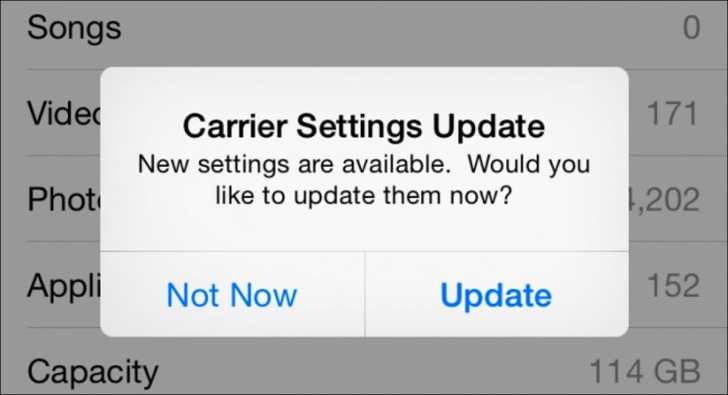
Siga las instrucciones en su pantalla para completar la actualización. Esto resolverá el problema de «Su SIM envió un mensaje de texto».
2. Reinicio de su iPhone
Si el método anterior para resolver el problema ‘Su SIM envió un mensaje de texto’ no funcionó, siempre puede intentar reiniciar su dispositivo. Cuando actualiza su iPhone, no reinicia automáticamente su dispositivo. Tendrás que hacer todo eso por ti mismo.
Este es un procedimiento bastante sencillo y no necesita mucha explicación. Todo lo que tiene que hacer es apagar su iPhone y luego encenderlo nuevamente. Reiniciar el dispositivo significa que ayudará a actualizar los datos que contiene.
Reiniciar el dispositivo restablece la memoria RAM de iPhone y, por lo tanto, se eliminarán todos los errores e instancias.
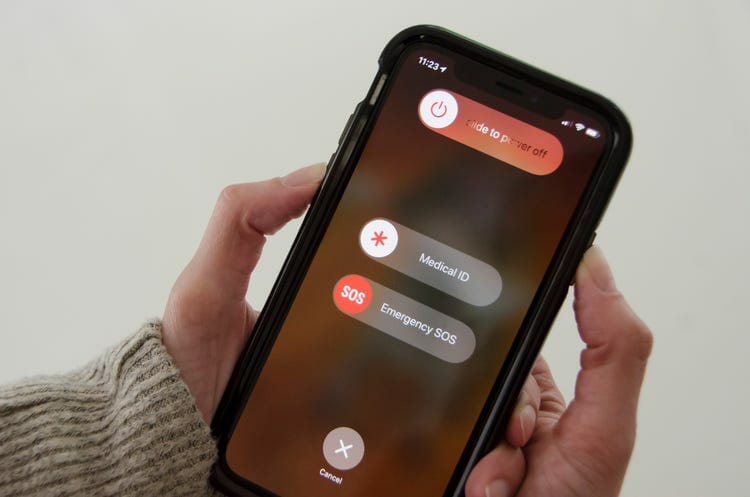
Pruébelo una vez y vea si todavía recibe el mensaje ‘Su SIM envió un mensaje de texto’.
3. Insertando su tarjeta SIM nuevamente
Puede recibir el mensaje ‘Su SIM envió un mensaje de texto’ debido a un error de comunicación entre el operador y su iPhone. La mejor manera de resolver el problema es expulsar la tarjeta SIM de su dispositivo y luego insertarla nuevamente.
Ahora reinicie su teléfono y verifique si todavía recibe el mensaje ‘Su SIM envió un mensaje de texto’.
4. Uso de la recuperación del sistema de iPhone
La recuperación del sistema de cualquier iPhone se utiliza para reparar el sistema iOS para que el dispositivo pueda volver a su estado normal. Muchos problemas relacionados con el iPhone, como pantalla negra o una pantalla congelada se puede resolver con la ayuda de esto. También te ayudará a crear una mejor conexión con los airpods.
De hecho, también puede corregir el error «Su SIM envió un mensaje de texto». Así es como lo haces.
Paso 1: Después de descargar e instalar el Recuperación del sistema, conecta tu computadora a tu iPhone. Seleccione la Recuperación del sistema iOS disponible en la interfaz principal.
Paso 2: Encienda el modo DFU de su iPhone. Dado que no todos los iPhones son iguales, deberá seguir las instrucciones sugeridas en la pantalla.
Paso 3: Descargar el paquete de firmware después de elegir toda la información relevante relacionada con su iPhone.
Paso 4: Una vez descargado, su iPhone será reparado por el Recuperación del sistema iOS y volverá a la normalidad. Ya no recibirás el mensaje «Tu SIM envió un mensaje de texto».
DFU son las siglas de Device Firmware Update. Restaura el firmware del dispositivo y casi siempre puede ayudarlo a que su teléfono vuelva a la normalidad. Sin embargo, se recomienda encarecidamente que cree una copia de seguridad de su dispositivo antes de realizar una actualización de DFU.
5. Llamar al proveedor de servicios inalámbricos
Es posible que su proveedor de servicios inalámbricos pueda solucionar el problema ‘Su SIM envió un mensaje de texto’ en su iPhone. Pueden ayudar a garantizar que ya no reciba el mensaje «Su SIM envió un mensaje de texto».
Si los llamas y les explicas tu problema, te explicarán todos los pasos en detalle.
6. Actualización de iOS
Muchas veces, se enfrentará al problema de ‘Su SIM envió un mensaje de texto’ simplemente porque su dispositivo no se ha actualizado. Si no ha actualizado su dispositivo a la siguiente versión, este problema no desaparecerá.
Según una encuesta realizada por Apple, se ha descubierto que suelen ser las versiones más antiguas del iPhone las que reciben el mensaje ‘Tu SIM envió un mensaje de texto’. Entonces, ir a la configuración y actualiza tu iPhone a la versión reciente de iOS. Hacer esto también resolverá muchos otros problemas.
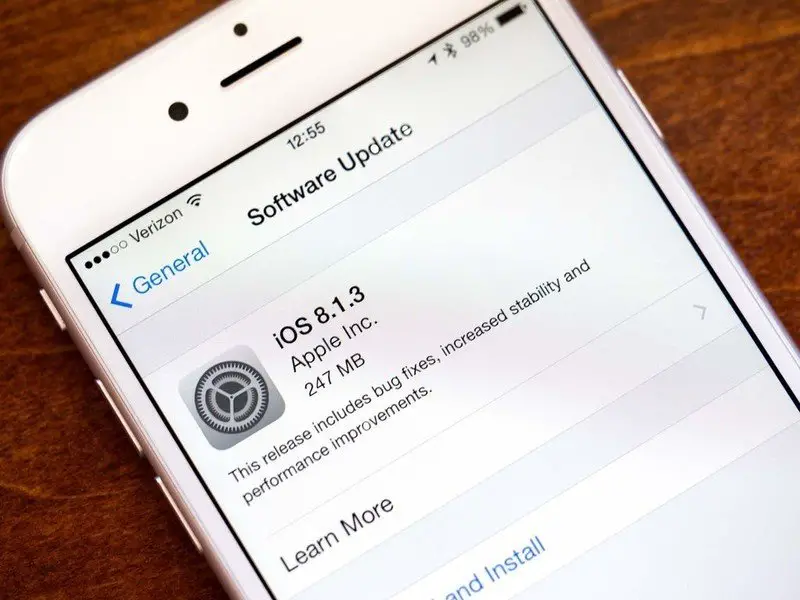
Actualizar su iPhone también mejorará su rendimiento. Cada actualización del sistema está diseñada para solucionar problemas y errores anteriores y, por lo tanto, acelera el dispositivo.
7. Reinicio del equipo de su red
Como se mencionó anteriormente, reiniciar el dispositivo puede ser útil de muchas maneras. Del mismo modo, reiniciar el equipo de red también es una solución al problema de ‘Su SIM envió un mensaje de texto’. En comparación con reiniciar el dispositivo, es mucho más seguro reiniciar el módem.
En primer lugar, tendrá que apagar su módem, es decir, apagarlo.
Retire el enchufe del cable de alimentación y espere un mínimo de 30 segundos. Ahora vuelva a conectarlo y encienda el módem. Una vez que todas las luces del módem estén encendidas, verifique si su iPhone todavía recibe el mensaje «Su SIM envió un mensaje de texto».
8. Restablecimiento de la configuración de red
Aunque este método puede ayudar a eliminar el problema de ‘Su SIM envió un mensaje de texto’, se recomienda que lo pruebe después de que todos los métodos anteriores hayan fallado.
Si bien el restablecimiento será efectivo para detener el mensaje ‘Su SIM envió un mensaje de texto’, también tiene un costo. Todas las demás configuraciones, como Bluetooth y WiFi, también se restablecerán.
Entonces, antes de continuar, debe tener esto en cuenta.
- Una vez que lo haya decidido, vaya a Configuración, seleccione General y luego Restablecer.
- Luego haga clic en Reiniciar configuración de la red y ingrese el código de acceso.
- Siga las instrucciones proporcionadas en la pantalla y se restablecerá la configuración de su red.
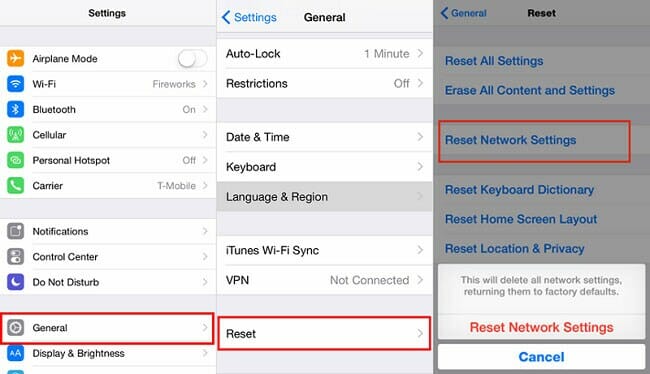
También dejará de recibir el mensaje ‘Su SIM envió un mensaje de texto’. Se recomienda que guarde al menos la configuración de red y las contraseñas importantes antes de restablecer la red para que no tenga problemas de conectividad más adelante.
9. Cómo ponerse en contacto con el proveedor de servicios
Si tiene miedo de intentar el paso anterior, pero los otros métodos también han fallado, lo único que le queda es ponerse en contacto con su proveedor de servicios.
Llame al proveedor de servicios de su SIM e infórmele sobre el ‘Tu SIM envió un mensaje de texto‘ asunto. Luego puede visitar el centro de servicio más cercano y reparar su iPhone.
La mayoría de las veces, con solo actualizar el sistema de su iPhone y mantenerlo siempre actualizado, puede evitar muchos de estos problemas. Además, reiniciar su dispositivo y equipos de red de vez en cuando hará que sea menos probable que ocurran problemas de red.
